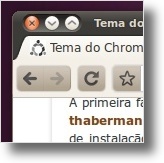 O rapidíssimo browser Google Chrome é cada vez mais utilizado. A sua popularidade não tem descanso e a cada dia que passa ganha volume. Ora, por isso mesmo, deve-se dar mais atenção a este excelente software que a Google nos proporciona. Um dos aspectos que não deram importância ao Google Chrome para o Ubuntu foi o seu visual de cores mortas que não combinam com o novo tema do Ubuntu Lucid Lynx, o tema Ambiance. Então, este artigo tem como objectivo dar-lhe a conhecer um tema que fará com que o seu Google Chrome combine na perfeição com o tema do Ubuntu Lucid Lynx.
O rapidíssimo browser Google Chrome é cada vez mais utilizado. A sua popularidade não tem descanso e a cada dia que passa ganha volume. Ora, por isso mesmo, deve-se dar mais atenção a este excelente software que a Google nos proporciona. Um dos aspectos que não deram importância ao Google Chrome para o Ubuntu foi o seu visual de cores mortas que não combinam com o novo tema do Ubuntu Lucid Lynx, o tema Ambiance. Então, este artigo tem como objectivo dar-lhe a conhecer um tema que fará com que o seu Google Chrome combine na perfeição com o tema do Ubuntu Lucid Lynx.
Este artigo é muito simples, no entanto, devo avisá-lo que não se cinge apenas à instalação do tema mas também à modificação da apresentação dos ícones de manuseamento da janela de forma a tornar o visual o mais homogéneo possível com o do Ubuntu.
No final do processo descrito neste artigo, o seu ambiente trabalho deverá ter o Google Chrome com o aspecto demonstrado na imagem acima, ou seja, a combinar na perfeição com o resto das janelas do Ubuntu, ao contrário do seu estado actual que é o seguinte:
Instale o tema Ambiance no seu Chrome!
A primeira fase do artigo, limita-se na instalação do tema chamado Ambiance Theme, criado por thabermann. Tal como tem vindo a ser costume no site Ubuntued, é apresentada duas formas de instalação do tema: uma simples e rápida, que é clicar no botão “Instalar” e deixar o Chrome instalar o tema; e outra não tão simples para os utilizadores que não confiarem no site Ubuntued, que é um link para a página oficial do Tema.
![]() No caso de confiar no site Ubuntued, que acredito que sim, para instalar o Ambiance Theme, basta clicar no botão à direita intitulado “Instalar“. Como o seu Google Chrome não conhece o Ubuntued, irá perguntar se tem a certeza que quer instalar software através dele, deve aceitar pois o botão é exactamente o mesmo da página oficial do Tema, ou seja, você não vai instalar através dos servidores do Ubuntued, mas, sim, dos servidores da Google! Deve então clicar em Continuar.
No caso de confiar no site Ubuntued, que acredito que sim, para instalar o Ambiance Theme, basta clicar no botão à direita intitulado “Instalar“. Como o seu Google Chrome não conhece o Ubuntued, irá perguntar se tem a certeza que quer instalar software através dele, deve aceitar pois o botão é exactamente o mesmo da página oficial do Tema, ou seja, você não vai instalar através dos servidores do Ubuntued, mas, sim, dos servidores da Google! Deve então clicar em Continuar.
No caso de não confiar no site do Ubuntued, deve visitar esta página, clicar no botão “Instalar” e depois, se o Google Chrome perguntar, deve também dizer que confia no site e que quer instalar esse tema!
No final da instalação, o seu Google Chrome ficará com este aspecto, que na minha opinião ainda não combina na perfeição com o visual base do Ubuntu Lucid Lynx. Então, proponho que ponha os mesmo ícones de manuseamento das janelas que as originais do Ubuntu têm. Para tal, siga o processo descrito a seguir.
Modifique o aspecto dos botões Fechar,Minimizar e Maximizar
Depois de instalar o tema no Chrome, convém que proceda a esta modificação para ter o visual do Chrome a combinar ainda melhor com o Ubuntu. Este pequeno procedimento irá modificar os botões de manuseamento das janelas para os originais do Ubuntu.
Para modificar esses botões, clique com a tecla da direita do rato em cima da barra negra do Google Chrome e seleccione a última opção intitulada “Utilizar os Limites e a Barra de título do Sistema” (em inglês tem o nome: “Use system Title Bar and Borders“). Depois de seleccionar essa opção, o topo da janela ficará com este aspecto, ou seja, o desejado:

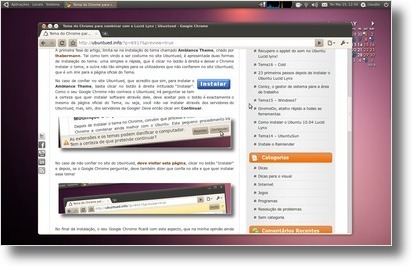
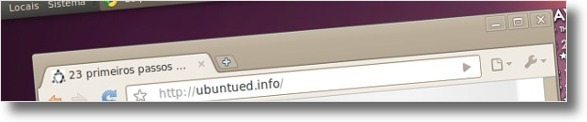










Tem como mudar o lado dos botões do Google Chrome do Windows
onde q fica o link do download?
Boa dica ;) Parabéns pelo blog.
[...] http://ubuntued.info/tema-do-chrome-para-combinar-com-o-lucid-lynx [...]
Em primeiro lugar quero agradecer ao Ricardo Vieira a dica sobre as extensões que integram ainda mais o Chrome com o Lucid. São as extensões Ubuntu light-theme scrollbars, e a Ubuntu light-themes selection color. A 1º coloca a barra de scroll igual á do lucid e a 2º coloca a cor da selecção de texto igual á do Lucid.
Em segundo lugar aproveito para dizer que instalei essas extensões no Chrome e funcionam lindamente após reiniciar o Chrome.
Aproveito para deixar o meu agradecimento ao(s) autor(es) deste magnífico blogue. Para mim, que estou a dar os primeiros passos no mundo linux (Ubuntu) tem funcionado como uma autentica bíblia.
Obrigado.
Tema mt bom mas ainda prefiro o Tema Dust que vcs colocaram aqui no Ubuntued.
http://ubuntued.info/tema-dust-para-o-google-chrome
Este Tema fica muito bom, mas com as mesmas condições informadas no último passo sobre colocar as janelas iguais ao do Ubuntu 10.4 pode-de usar o Tema para o Chrome de nome BRUSHED , que é todo em aço escovado, muito bonito e contemporâneo. (embora usar “barra de títulos e borda do sistema” apenas deixa menos espaço de visualização para o Chrome, seja em qualquer tema). Pode-se lincar direto na página Do Chrome e mandar “aplicar” e pronto! Eis o link direto: https://tools.google.com/chrome/intl/pt-BR/themes/google.html
Tudo de bom para a comunidade Linux/UBUNTU.
OLha que legal…
Estava doido por este tema hehehe..
Muito obrigado amigo…
Fiz bem receber feed pelo e-mail heheheh xc)
Abraços e fique com Deus.
.-= Olívio Farias´s last blog ..pinologo =-.
É como o Bezerra disse, depende do gosto de cada um mesmo…Como o Chrome tem poucos temas legais mesmo, nada melhor como deixá-lo com a cara do Ubuntu 10.4.
Sempre acompanho esses posts, valeu…muito bom!
Abraço!
Bom, Tema é um negócio muito pessoal. Eu por exemplo gosto de Temas retrô e uso o Human Clearlooks, já que o Human original tá na cor marrom. Não que eu não goste, mas prefiro o amarelo. Demais, esse Tema do Lucid é muito bonito, usei uns dias e depois voltei para o de meu gosto.
Amigo Eduardo nesse link aqui do site: http://ubuntued.info/23-primeiros-passos-depois-de-instalar-o-ubuntu-lucid-lynx
Procure por “Troque os botões de fechar, minimizar e maximizar para o lado direito” E então você poderá mudar os botões de lado. Aconselho a ler todo o post porque tem muita coisa boa, principalmente para quem é iniciante no linux ( como eu xD)
Bom post, mas eu uso mesmo é o Firefox \o/
go go raposa =D
Vocês tem conhecimento de algum tema para o Firefox?
ééé, o melhor seria se os botoes fechar/minimizar/maximizar estivessem do lado esquerdo como padrao e ao lado da 1a aba do chrome.
Obrigado
Valeu Cláudio,
Testado e aprovado!!!! Chrome rulez!!!
Existem 2 extensões que integram ainda mais o Chrome com o Lucid.
A Ubuntu light-theme scrollbars, e a Ubuntu light-themes selection color. A 1º coloca a barra de scroll igual á do lucid e a 2º coloca a cor da selecção de texto igual á do Lucid.
Infelizmente, não consigo colocar a funcionar no Chrome, mas no Chromium funcionam bem. Talvez precisem do update. Fica a dica á mesma.
.-= Ricardo Vieira´s last blog ..Roswell =-.
[...] This post was mentioned on Twitter by Planet Ubuntu Brasil, Planet Ubuntu Brasil, Jorge Fernandes Jr, Jorge Fernandes Jr, Gabriel Peres and others. Gabriel Peres said: @ubuntudicas Vc viu? Achei bem interessante RT @ubuntued: Tema do Chrome para combinar com o Lucid Lynx http://goo.gl/fb/TeLsn [...]
Legal o visual, boa dica.
Mas continuo achando que o Google deveria arrumar no Chrome os botões minimizar/maximizar/fechar deixando-os o padrão utilizado pelo sistema operacional. Estou utilizando o Ubuntu 10.04, gostei dos ícones das janelas no lado esquerdo, mas eu particularmente não gosto de utilizar a opção “Utilizar os Limites e a Barra de título do Sistema” no Chrome pois assim ganho “1 linha” a mais na minha tela… e os botões dele acabam ficando fora do padrão… no lado direito….
[]‘s
.-= Jerônimo´s last blog ..OFF-TOPIC: Ubuntu 10.4 + Motorola Backflip (MB300) + 3G + modem (tethering sem root) =-.